Índice
O Twitter é uma das redes sociais mais poderosas da atualidade. O serviço pode ser um ser um incrível porta-voz para você, sua marca ou sua empresa. Porém, ele pode se tornar uma arma perigosa se suas credenciais de login caírem nas mãos erradas. Felizmente, existe uma funcionalidade que irá garantir sua segurança: a autenticação em duas etapas (2FA, 2 Factor Authentication, em inglês). Neste artigo, você vai aprender como configurar essa função no aplicativo e no seu computador, via browser.
Ativando a autenticação em duas etapas para o Twitter em smartphones Android
Em geral, o caminho para habilitar a funcionalidade de autenticação em duas etapas para o Twitter segue os mesmos passos para a versão do aplicativo para Android e iOS, mas iremos detalhar os dois procedimentos de forma separada para que a compreensão fique mais clara.
- Inicie o aplicativo do Twitter
- Toque nas três linhas na parte superior esquerda da tela
- Toque em Configurações e privacidade
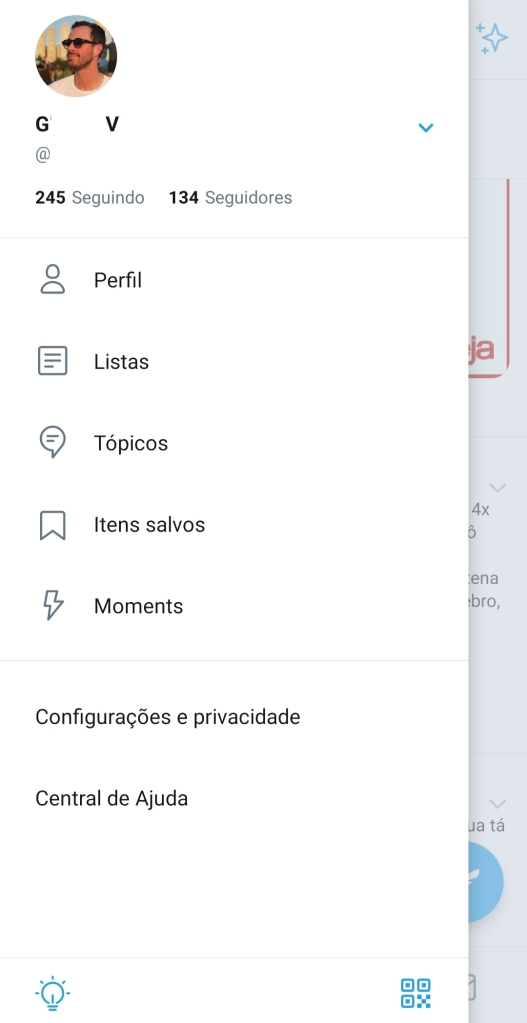
4. Toque em Conta:

5. Toque em “Segurança”

6. Toque na opção “Autenticação em 2 fatores”
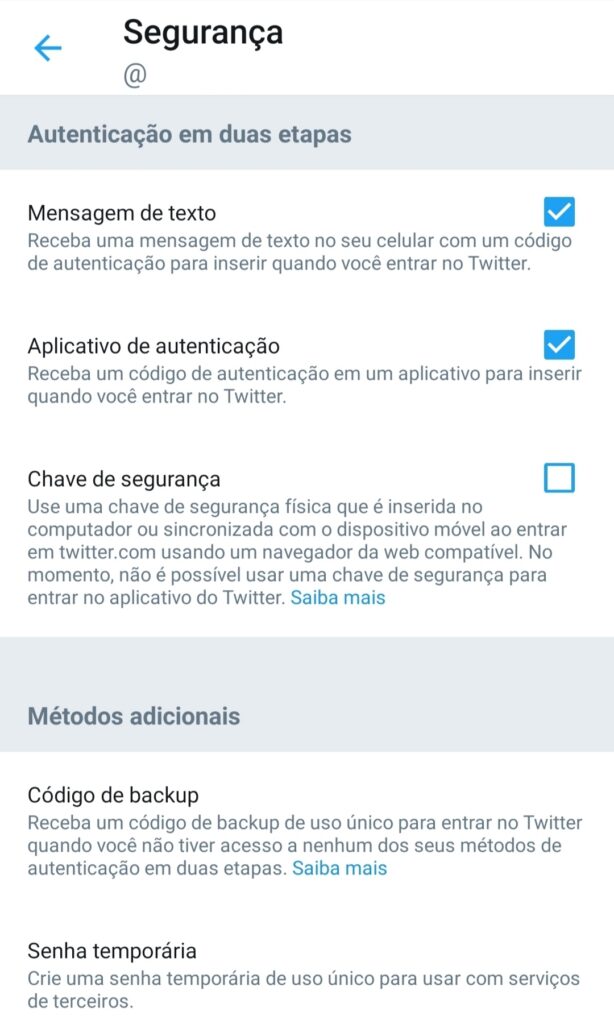
Clique em “Chave de segurança”
7. Siga as instruções na tela
Agora, sempre que você tentar acessar o aplicativo do Twitter via seu smartphone Android, você precisará inserir o código extra que você configurou para efetuar o login.
Ativando a autenticação em duas etapas para o Twitter no iPhone e no iPad
Tanto para o iPhone quanto para o iPad, o processo de habilitar a autenticação em duas etapas para o Twitter possui quase os mesmos passos vistos no mesmo procedimento para dispositivos Android.
- Inicie o aplicativo do Twitter na tela inicial
- Toque no balão do perfil na parte superior esquerda da tela
- Toque em “Configurações e privacidade”

4. Toque em “Conta”

5. Toque em “Segurança”
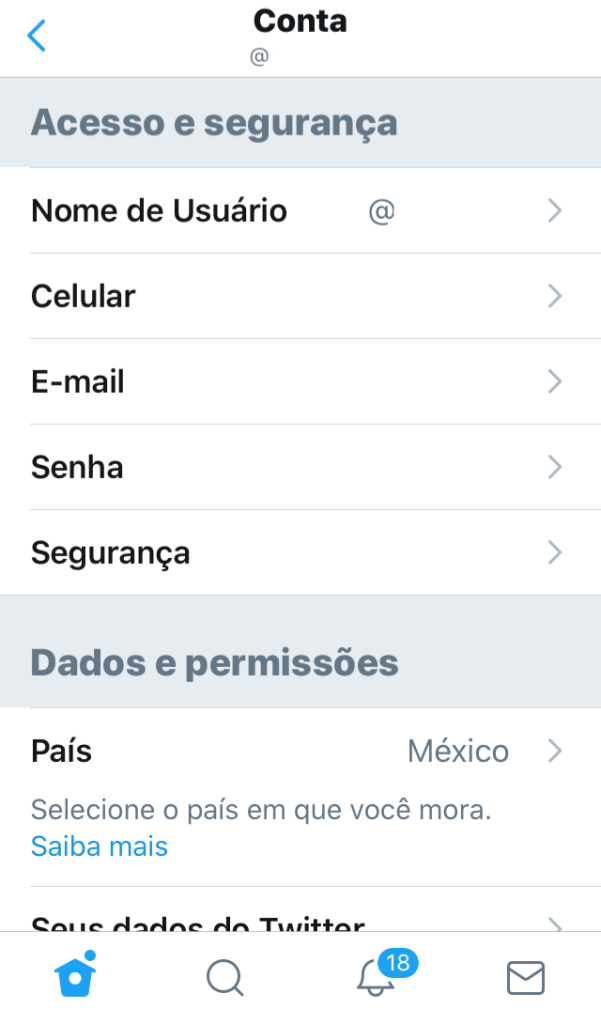
6. Toque no botão ao lado de “Autenticação em duas etapas”

7.Toque em “Confirmar”, e siga as instruções na tela
8. Digite o código de seis dígitos que criou, e toque em “Enviar”
Agora, sempre que você tentar acessar o aplicativo do Twitter você será solicitado a inserir um código de seis dígitos sempre que sair e entrar novamente na rede social.
Ativando a autenticação de duas etapas para Twitter no seu computador
Ao fazer login na sua conta do Twitter via aplicativo ou navegador da Web, você pode solicitar ao serviço um código para o seu número de telefone que você deve primeiro inserir antes de obter acesso à sua conta. É fácil configurá-lo:
- Visite o Twitter no seu computador e faça o login.
- No menu lateral esquerdo, clique em “Mais“.

3. Clique em “Segurança e privacidade”

4. Clique em “Conta” no menu à esquerda e depois em “Segurança”

5. Clique na opção “Autenticação em duas etapas”

6. Siga as instruções na tela.

7. Se você escolher a opção por mensagem de texto, clique em “Enviar código” depois de inserir seu número de telefone.
8. Digite o código de seis dígitos que você recebe no seu telefone e clique em “Enviar”.
Como segurança é um assunto importante, confira também os outros artigos da nossa série sobre verificação em duas etapas:
Descubra mais sobre Showmetech
Assine para receber nossas notícias mais recentes por e-mail.






